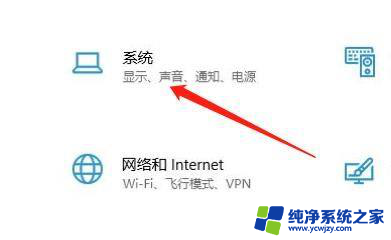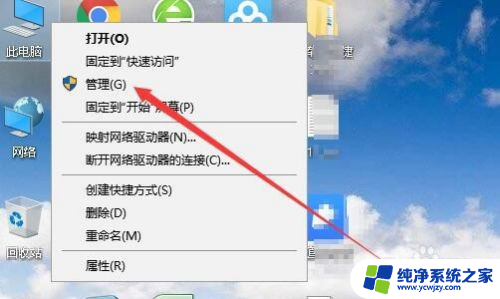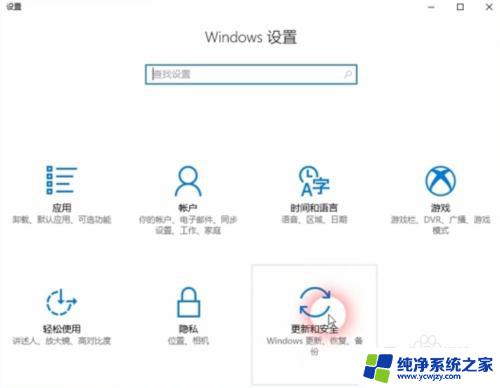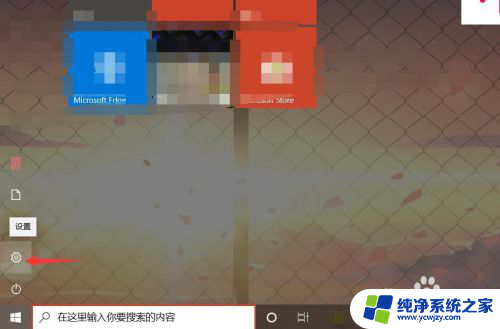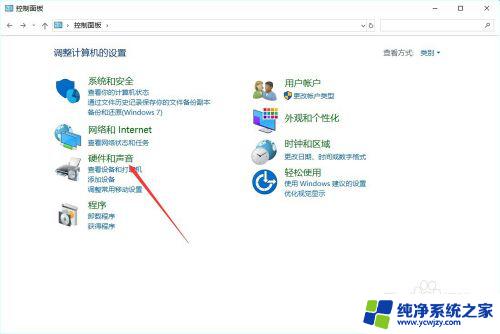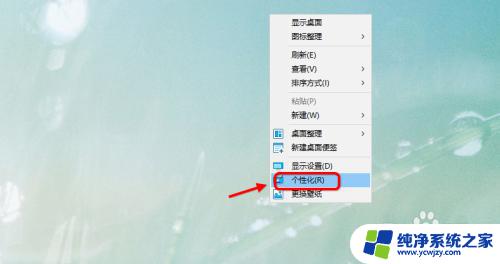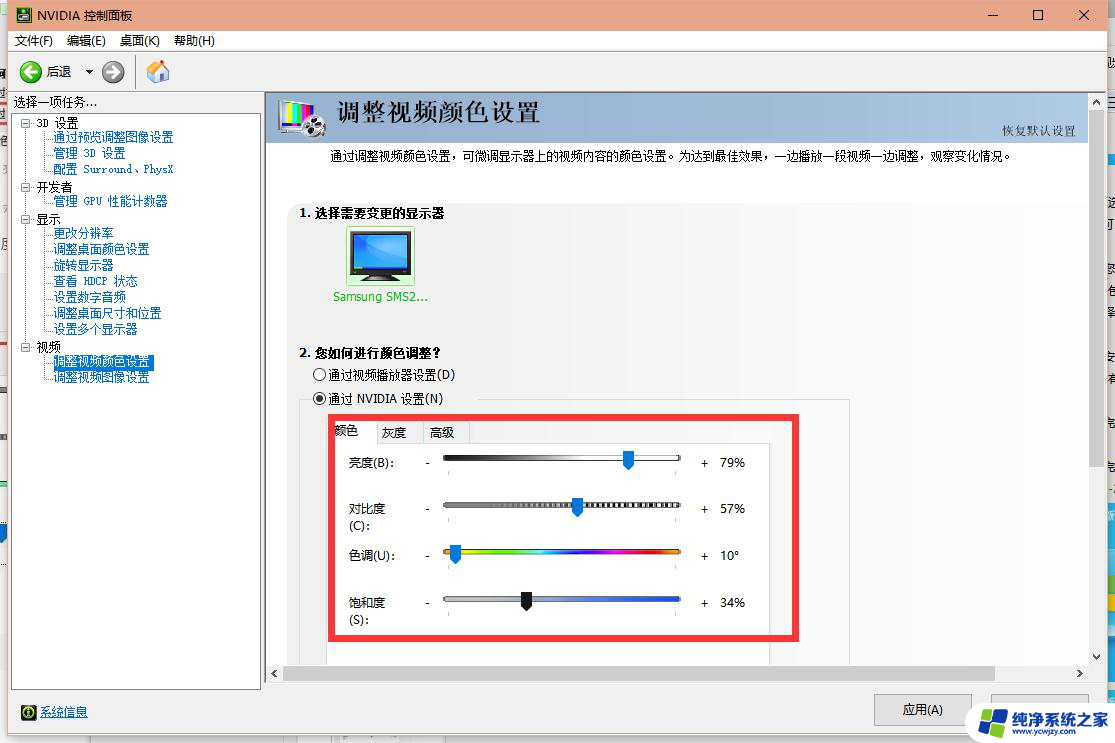win10设置程序始终保持最前端状态怎么设置
更新时间:2024-04-04 16:05:09作者:jiang
Win10设置程序始终保持最前端状态是一项很实用的功能,但很多用户可能并不清楚如何设置,将常用的应用程序添加到开始屏幕也是提高工作效率的一种方法。在本文中将介绍如何在Win10系统中设置程序始终保持最前端状态以及如何将应用程序添加到开始屏幕,帮助用户更好地利用操作系统的功能。
具体步骤:
1.进行再windows10系统电脑当中找到需要添加开始屏幕的应用。进行点击开始菜单,

2.然后选中为所有应用。
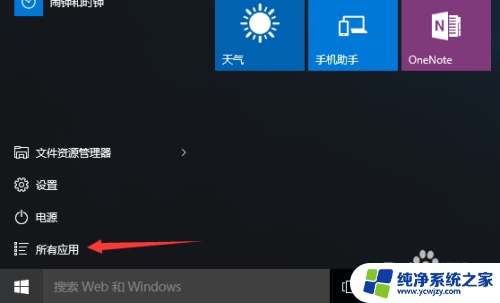
3.然后选中需要的应用,在进行右键 操作。
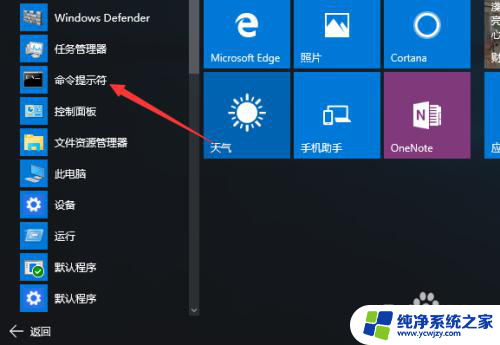
4.右键之后,弹出了一下了下拉菜单选中为 固定到开始屏幕 选项。
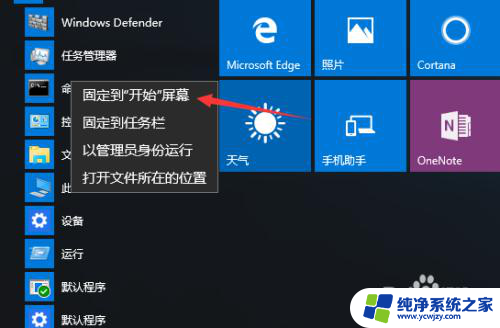
5.可以看到的是在在开始的屏幕增加了,这样就可以进行快捷打开应用
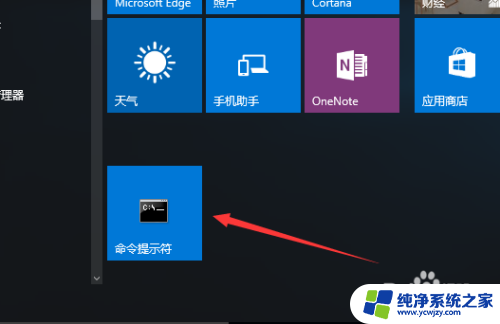
6.或者进行把在文件资源管理器当中,进行右键来进行添加上屏幕。进行右键后选中固定到开始屏幕上。
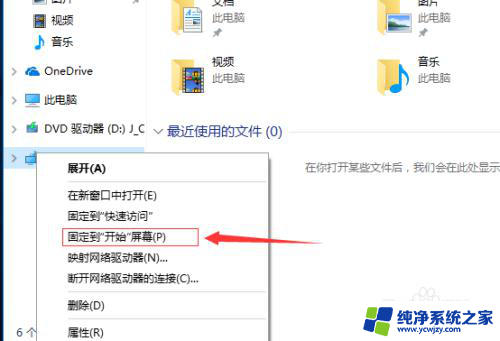
以上就是设置win10程序始终保持在前端的方法,如果您不清楚的话,可以按照以上步骤操作,希望这些方法对大家有所帮助。